Comment ça marche ? Vous allez voir, c’est très simple !
Ce tutoriel est valable pour Minecraft 1.13 à 1.19
Étapes
Résumé
1. Télécharger le datapack et le décompresser
2. Ouvrir votre dossier des datapacks de votre map
3. Déplacer le dossier du datapack vers la map cible
4. Relancez la partie
1. Télécharger le datapack
Télécharger le datapack que vous souhaitez installer. Un datapack étant constitué quasi exclusivement de fichiers textes, son poids reste en général en dessous de 3 Mo.
Souvent, le datapack est une archive .zip. Il n’est pas nécessaire de le dézipper.
Si vous souhaitez modifier le datapack, il est dans ce cas recommandé d’extraire le dossier avant de le modifier (mais cela n’est pas obligatoire). Si besoin, utilisez un petit logiciel de décompression, comme WinRar par exemple (gratuit).
Dans les deux cas (dézippé ou non), vous vous retrouvez avec un dossier contenant les fichiers du datapack (DATAPACK dans mon exemple ci-dessous). Ce dossier doit contenir au moins un dossier data et un fichier pack.mcmeta, le reste est optionnel. Ne touchez à rien au risque de casser le datapack ! C’est le dossier entier DATAPACK que nous allons déplacer dans le dossier d’une de vos map Minecraft solo.

2. Trouvez le dossier des datapacks
Selon votre OS, l’emplacement diffère légèrement. Nous allons donc passer directement par le jeu pour le trouver. Lancer Minecraft, puis, une fois au menu principal, allez dans les Options -> Ressource Packs. Ici, vous trouvez un bouton Ouvrir le dossier des Ressources Pack. Cliquez dessus, un dossier s’ouvre. Vous devez maintenant remonter d’un niveau dans le dossier pour arriver dans votre dossier d’installation de Minecraft.
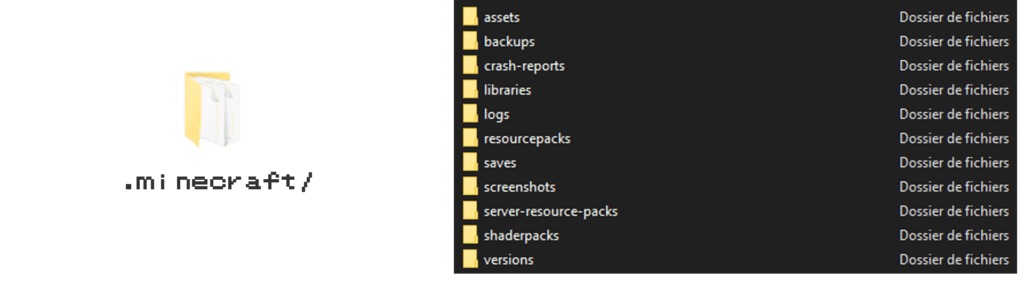
Pour information, sachez que le dossier saves/ sert à sauvegarder vos maps et le dossier « resourcepacks » à installer vos pack de ressources. Pour installer un datapack, c’est le dossier saves/ qui nous intéresse.
Une fois dans le dossier saves/, vous trouvez la liste de vos mondes. Vous devez choisir la map dans laquelle installer le datapack (MAP_TEST dans mon exemple ci-dessous). Entrez dedans, puis dans le dossier datapacks de la map en question. C’est ici que nous allons installer le datapack.
# Le chemin du dossier des datapacks devrait ressembler à cela
../.minecraft/saves/MAP_TEST/datapacks/3. Copier / coller le dossier
Nous avons trouvé le dossier des datapacks. Reprenez alors le dossier DATAPACK que nous avons préparé au point 1 et déplacez le dans votre dossier des datapacks.
# Le chemin de votre nouveau datapack devrait ressembler à cela
../minecraft/saves/MAP_TEST/datapacks/DATAPACK4. Lancez votre partie
C’est tout ! Si vous avez bien suivis, votre datapack est installé, il n’y a rien d’autre à faire. Lancer votre jeu, sélectionnez le mode Solo et lancez la map en question parmi la liste des mondes.
PS : Si vous êtes déjà en jeu, vous pouvez utiliser la commande /reload pour recharger les datapacks de la map sans quitter le jeu !
PS : chaque datapack peut nécessiter une version Minecraft différente. Pour connaitre la version minimale à avoir du jeu, référez-vous au manuel du datapack ou à son propriétaire.